カスタムHTML機能を利用したサイドバー装飾方法
標準テンプレートのサイドバーを自由にカスタマイズ
2011年5月の月例リリースで追加された新機能「カスタム HTML」を利用すると、ブログのサイドバーへ自由に HTML を設置することができます。
HTML を挿入することで、企業のロゴ画像を表示したり、リンク集、自己紹介、サードパーティから提供されているブログパーツやウィジェットなどを表示することができます。
そこで今回の TBB では、カスタムHTMLの具体的な利用方法についてご紹介していきます。
カスタム HTML を作成しブログに表示する方法
- TypePad ビジネスにログインする
- [ホーム] - [ブログ] - [(ブログ名)] - [デザイン] をクリックする

- [表示項目を選択] をクリックする

- ページ内の [カスタムHTML] 項目にある [モジュールを追加] をクリックする

- 表示された [カスタム HTML モジュールの作成] の各項目に以下の情報を入力する

- 名前
この項目はブログ上には表示されません。管理用の名前を入力してください。 - HTML
ブログ上に表示される部分です。表示したい文言や、画像を表示したい場合は画像表示のためのソースコード、ブログパーツを表示したい場合はブログパーツを表示するためのソースコードを入力してください。 - 入力が完了したら [保存] をクリックする

- [表示項目] ページ下の [カスタムHTML] 項目で作成したカスタム HTML の名前にチェックを入れる

- ページ下部の [変更を保存] をクリックする
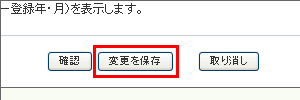
- [並べ方を変更] をクリックする

- [カスタムHTML] で作成したモジュールをドラッグ & ドロップで移動する

- [変更を保存] をクリックする
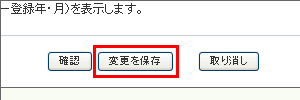
- ブログ全体の再構築を行う
関連リンク
カスタム HTML 機能を利用することで、上級者テンプレートを利用しないでもサイドバーを思いのままにカスタマイズすることができます。
今後は検索ボックスの挿入方法などを具体的にご紹介しますのでお楽しみに!





コメント